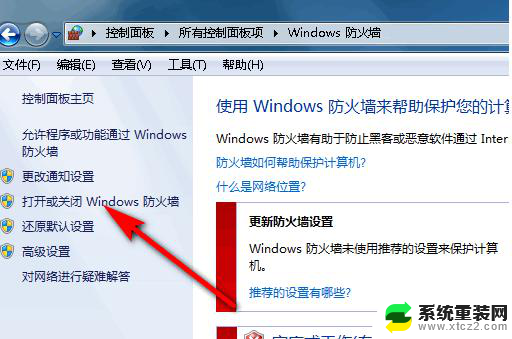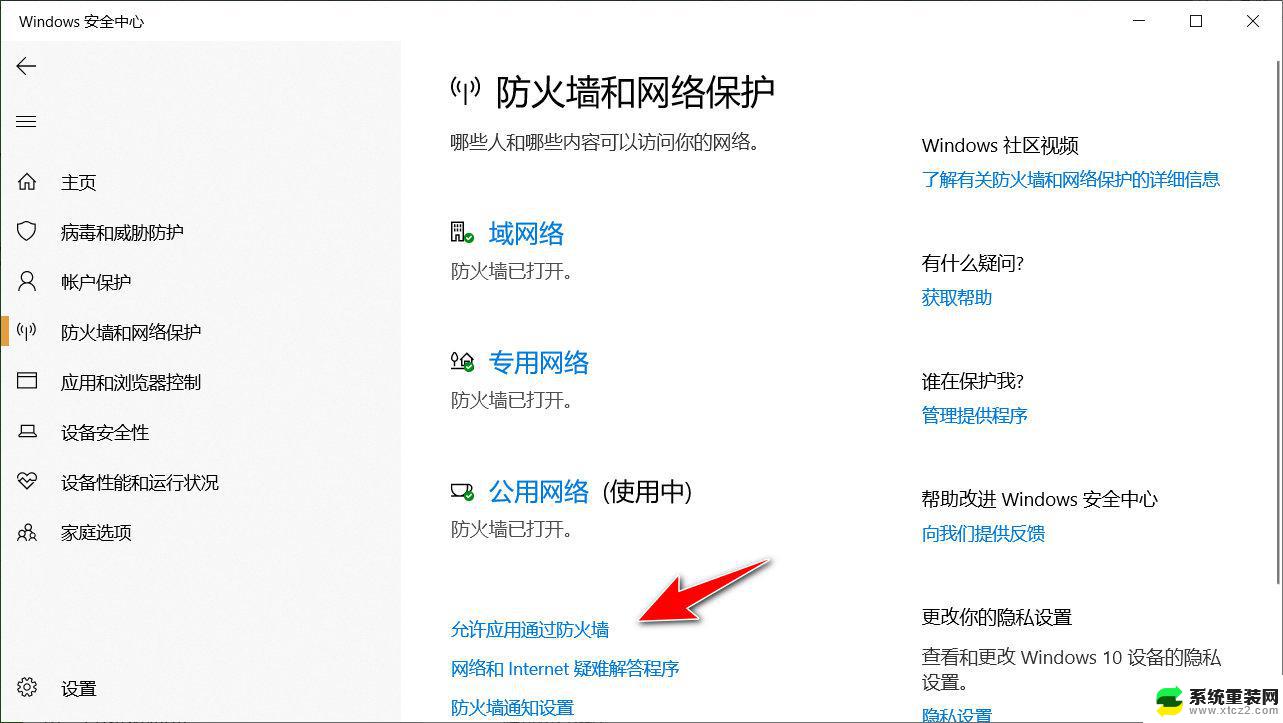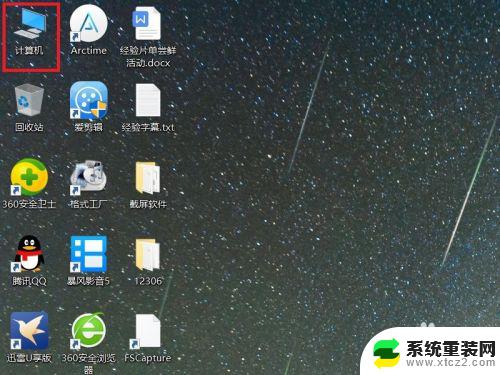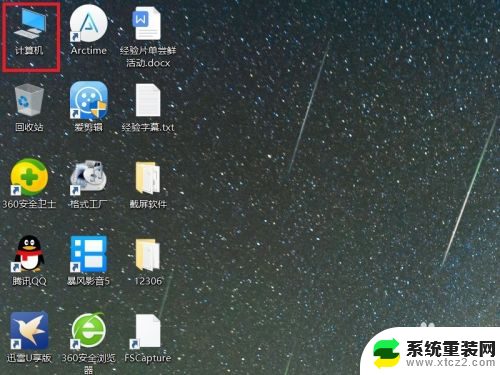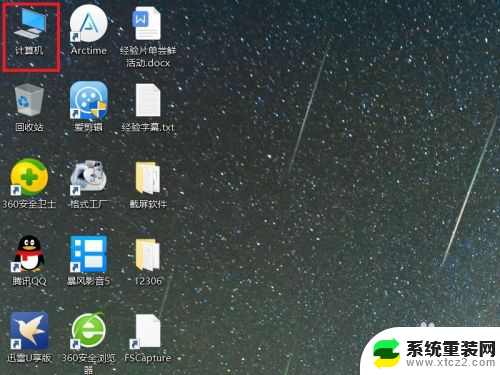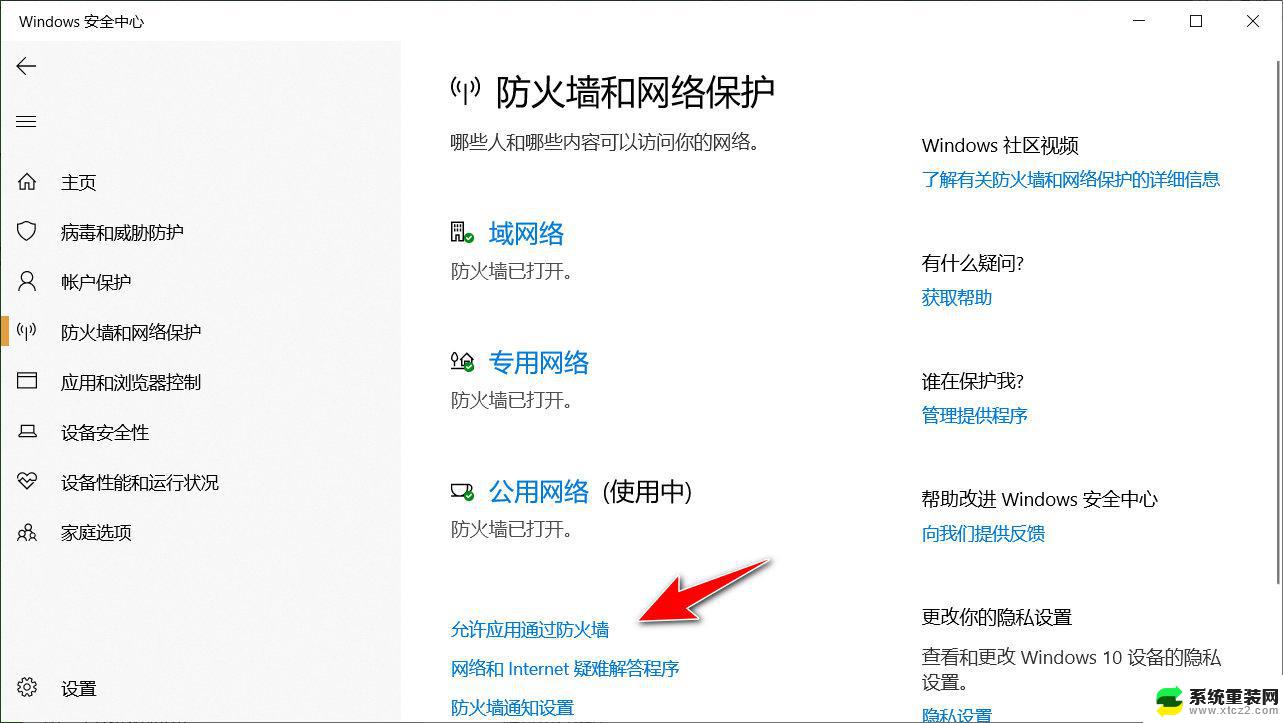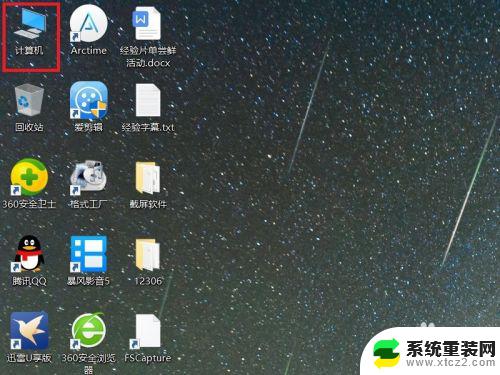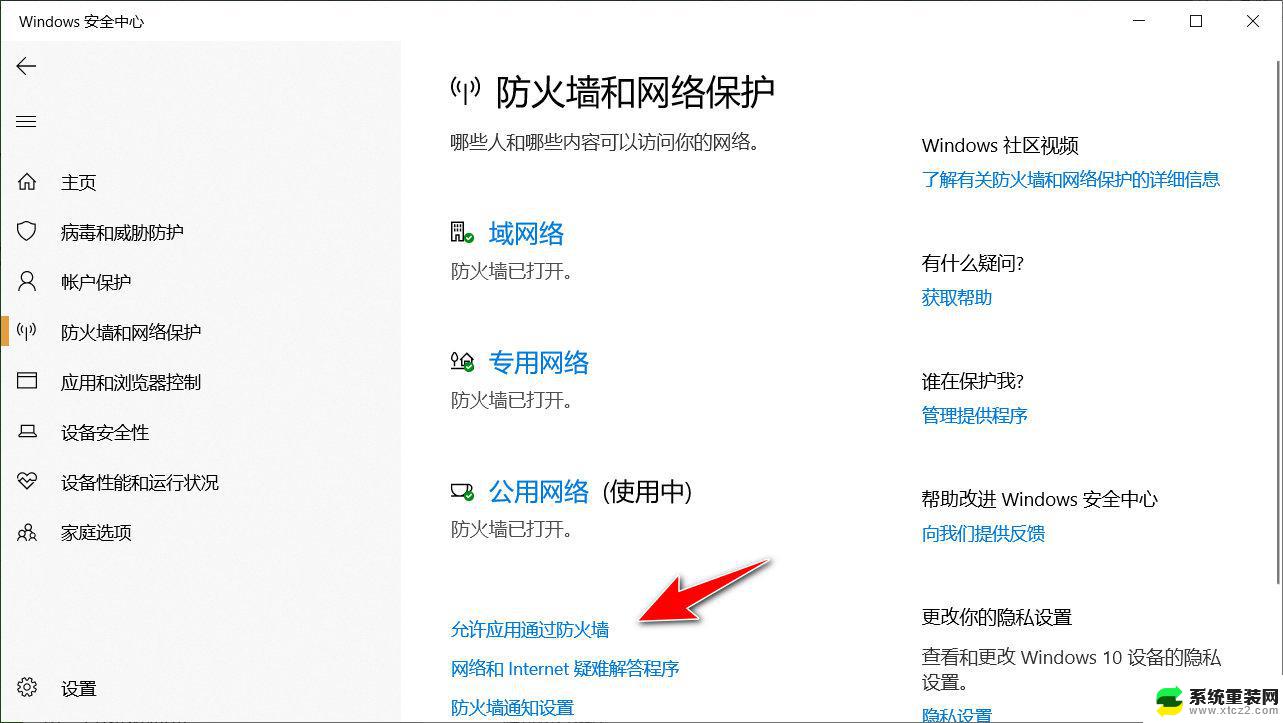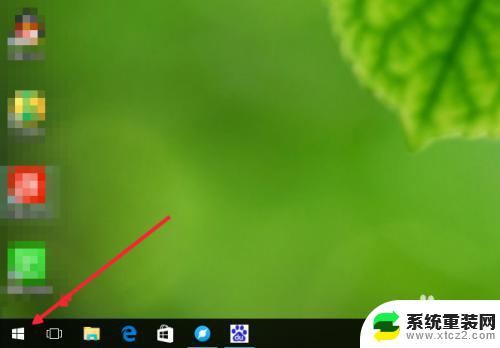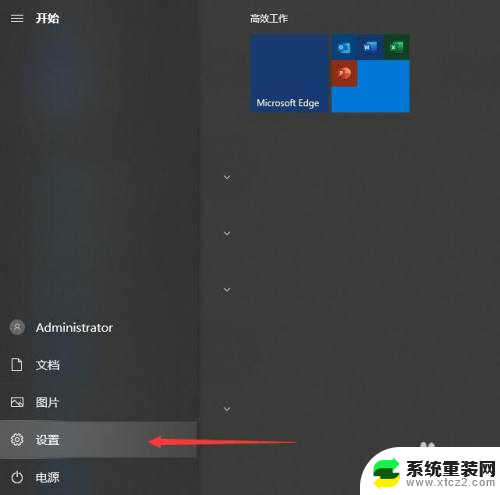win10关闭网络防火墙 Win10自带防火墙关闭步骤
更新时间:2024-05-28 16:45:07作者:xtyang
Win10自带防火墙是一项重要的网络安全工具,它可以有效保护用户的电脑免受网络攻击和恶意软件的侵害,在某些情况下,用户可能需要关闭网络防火墙,比如在安装特定软件或进行网络设置时。下面我们来看一下Win10关闭网络防火墙的具体步骤。
具体步骤:
1.在Windows10系统桌面,我们右键点击左下角的开始按钮。然后在弹出的菜单中选择“设置”菜单项。
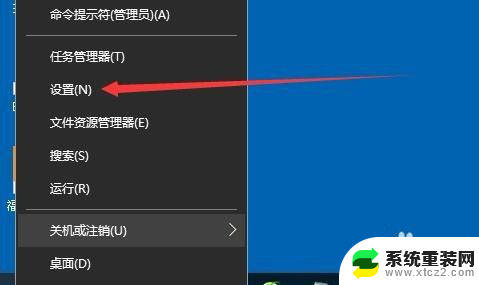
2.接下来在打开的Windows10的设置窗口中,我们点击“网络和Internet”图标。
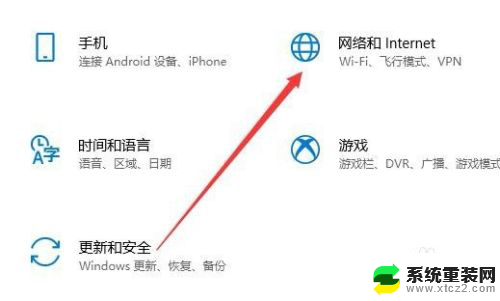
3.在打开的网络设置窗口中,我们点击左侧边栏的“状态”菜单项。
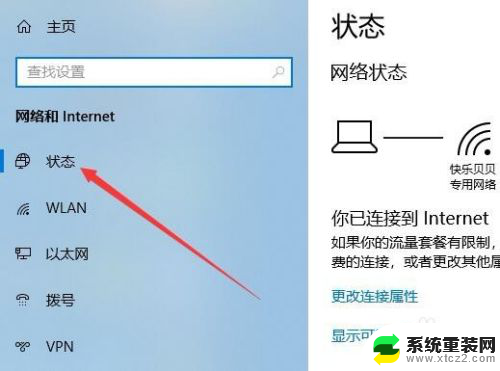
4.接下来在右侧的窗口中找到“Windows防火墙”菜单项。
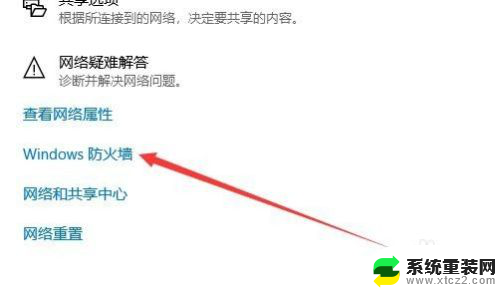
5.在打开的防火墙和网络保护设置页面,我们点击专用网络快捷链接。
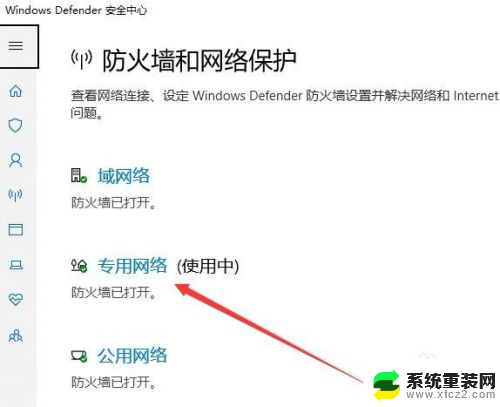
6.接下来在打开的设置窗口中,我们点击其下面的开关。把其设置为关闭状态即可。
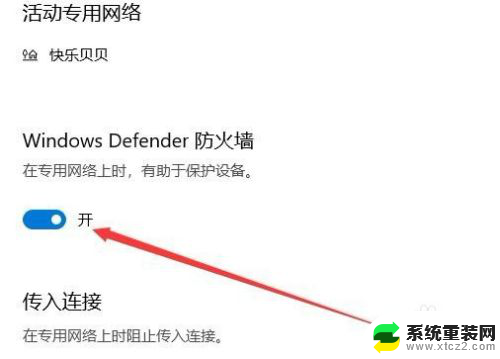
7.用同样的方法,我们再把公用网络的防火墙也关闭了。这样就彻底关闭了Windows10的网络防火墙了。
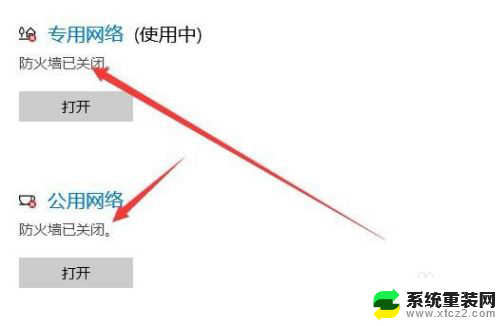
以上就是如何关闭win10的网络防火墙的全部内容,如果您有需要,您可以按照以上步骤进行操作,希望这对您有所帮助。